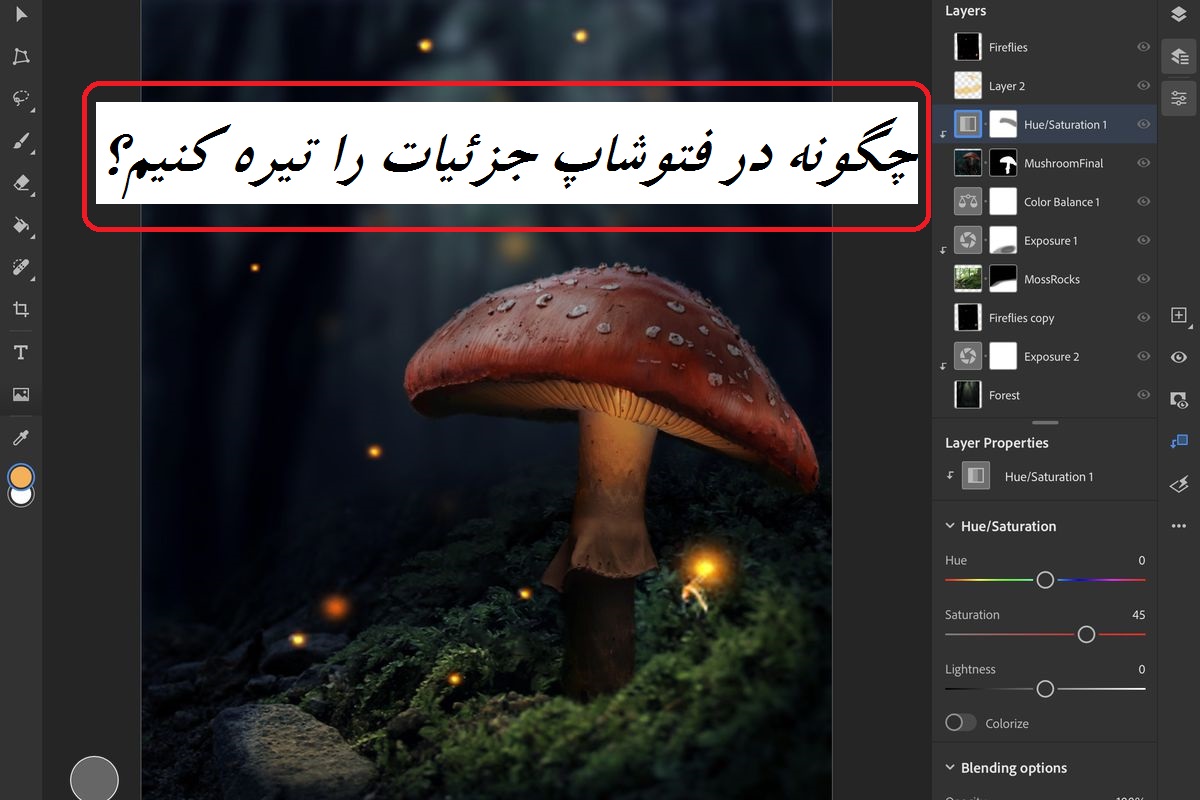چگونه در فتوشاپ جزئیات را تیره کنیم؟ (با استفاده از ابزار burn)

چگونه عکس ها را با استفاده از فتوشاپ تیره کنیم؟ نحوه تیره کردن عکس ها در نرم افزار فتوشاپ چگونه است؟ چگونه در فتوشاپ جزئیات را تیره کنیم؟ زمانی که عکس را می گیریم فرقی نمی کند که با گوشی موبایل گرفته شوند و یا با بهترین دوربین عکاسی، گاهی برخی از جزئیات عکس را دوست نداریم و میخواهیم که آن را تغییر دهیم و یا حذف کنیم. البته میشود که جزئیات یک عکس را در فتوشاپ تیره کنیم تا سوژه مورد نظر بیشتر جلوه کند و زیباتر دیده شود. به دلیل اهمیت بسیار این موضوع و کاربردی که تیره کردن جزئیات در فتوشاپ دارد باعث شده است که یک پست آموزشی در مورد نحوه تیره کردن جزئیات در فتوشاپ را در اختیارتان قرار دهیم و بگوییم که چگونه در فتوشاپ جزئیات را تیره کنیم؟
چگونه در فتوشاپ جزئیات را تیره کنیم؟
به منظور تیره کردن جزئیات یک عکس در فتوشاپ میتوانید از ابزار burn استفاده کنید. معنی لغوی burn سوختن است اما در فتوشاپ بدین معنی است که قسمت های مورد نظر و انتخاب شده را تیره می کند. شما دوستان عزیز میتوانید از این نرم افزار به منظور تیره کردن جزئیات یک عکس در فتوشاپ کمک شایانی بگیرید.
چگونه در فتوشاپ جزئیات را تیره کنیم؟
آموزش بالا بردن کیفیت عکس در فتوشاپ ساده و کاربردی
کاربرد ابزار burn چیست؟
استفاده از ابزار burn برای اضافه کردن تاریکی (darkness) در تصویر استفاده میشود به خصوص در کارهایی مثل روتوش چهره برای از بین بردن قسمت هایی که نور چراغ روی صورت افتاده یا در قسمت هایی که نوری زننده مزاحم کارتان شده، مفید است در این قسمت از آموزش فتوشاپ با ما همراه باشید تا به شما استفاده از ابزار burn در فتوشاپ را آموزش دهیم.
مراحل تیره کردن جزئیات عکس در فتوشاپ
در قسمت فوق توضیح داده ایم که هرچه محیط اطراف یک سوژه رنگ تیره تر و تاریک تری داشته باشند، سوژه مد نظر بسیار جذاب تر دیده میشود و نظر افراد را به خود جلب می کند. به همین دلیل است که افراد نسبت به تیره کردن جزئیات یک عکس علاقه نشان میدهند. در ادامه قصد داریم تا به سوال ” چگونه در فتوشاپ جزئیات را تیره کنیم؟ “ پاسخ دهیم و بگوییم که چگونه با استفاده از ابزار burn جزئیات یک عکس را تیره کنیم؟
- ابتدا نرم افزار فتوشاپ را بر روی دستگاه و سیستم خود دانلود و نصب کنید.
- با استفاده از ابزار burn روی قسمت های جزئی موردنظر و با انتخاب یکی از 3 حالت تعریف شده برای این ابزار یعنی حالت های highlight ، midtones ، shadows میتوانید بخش های مورد نظر که نیازمند تاریک شدن است را تیره کنید.
- تفاوت آن را با تصویر قبلی در قسمت History ملاحظه کنید.
در ادامه فیلم آموزشی به منظور تیره کردن قسمتی از عکس را در اختیارتان قرار داده ایم.